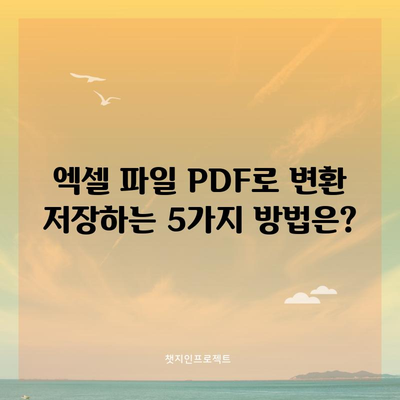엑셀 pdf 확장자 변환 저장 하는 방법
엑셀 pdf 확장자 변환 저장 하는 방법은 현대 직장인 및 학생들에게 필수적인 기술 중 하나로 떠오르고 있습니다. 많은 사람들이 엑셀에서 작업한 데이터를 PDF로 변환하여 공유하려고 하지만, 방법을 몰라 애먹는 경우가 많습니다. PDF는 문서의 형식을 고정시켜 주기 때문에, 수신자가 데이터를 확인할 때 원본 파일이 아닌 변형된 모습을 보지 않게 만들어 줍니다. 이번 포스팅에서는 엑셀 파일을 PDF로 변환하여 저장하는 방법을 상세히 설명하도록 하겠습니다.
엑셀 PDF 변환을 위한 준비 단계
엑셀 pdf 확장자 변환 저장 하는 방법을 시작하기 전에, 우선 엑셀 파일을 준비해야 합니다. 파일을 열어 필요한 데이터를 입력하고, 필요한 서식을 정리한 후에 PDF로 변환 과정을 시작할 수 있습니다. 이렇게 하면 변환된 PDF에서도 원하는 형식을 유지할 수 있어 더욱 효율적입니다. 엑셀 파일은 단순한 테이블부터 복잡한 수식과 차트까지 다양하게 구성될 수 있으므로, 변환하기 전 이런 부분들을 잘 고려해야 합니다.
- 테스트 샘플 준비하기: 변환할 샘플 파일을 만들어야 합니다. 예를 들어, 자신이 원하는 데이터와 서식을 포함한 엑셀 파일을 생성합니다.
- 파일의 정리: 데이터 입력이 끝나면,
마지막으로 확인하고 정리해야 합니다. 불필요한 셀이나 데이터는 삭제하고, 서식을 깨끗하게 정돈합니다.
여기서 중요한 점은 엑셀 파일의 데이터를 최대한 깔끔하게 정리하여 PDF에서도 가독성을 높이는 것입니다. 필요한 경우에는 다음과 같은 표를 활용하여 정리한 데이터를 시각적으로 전달할 수 있습니다.
| 항목 | 값 | 설명 |
|---|---|---|
| 이름 | 홍길동 | 샘플 데이터의 이름 |
| 연령 | 30 | 샘플 데이터의 연령 |
| 이메일 | example@example.com | 샘플 이메일 주소 |
이 표는 샘플 데이터를 정리하는데 유용하며, 나중에 PDF로 변환 시에도 깔끔하게 유지됩니다.
💡 카카오뱅크 통장 사본을 쉽게 PDF로 저장하는 방법을 알아보세요. 💡
엑셀 PDF 변환하기
이제 본격적으로 엑셀 pdf 확장자 변환 저장 하는 방법에 대해 알아보겠습니다. 엑셀에서 PDF로 변환하기 위해서는 몇 가지 단계를 거쳐야 합니다. 문서가 준비된 상태에서 아래의 절차를 따르면 됩니다.
- 파일 탭 클릭: 화면의 왼쪽 위에 위치한 파일 탭을 클릭합니다. 여기서 여러 옵션을 사용할 수 있습니다.
- 다른 이름으로 저장 선택: 열리는 메뉴에서 다른 이름으로 저장 옵션을 선택합니다. 이는 파일을 다른 포맷으로 변환할 수 있는 중요한 단계입니다.
- 저장 위치 선택: 이제 저장할 위치를 선택합니다. 내 PC를 선택한 후 자신의 컴퓨터 내 저장할 폴더를 선택합니다.
- 변환 형식 선택: 파일 이름을 입력한 후, 파일 형식을 PDF로 선택합니다. 이 과정은 변환 형식을 지정하는 핵심 단계입니다. F12 키를 사용하여 바로 저장 메뉴로 빠르게 이동할 수도 있습니다.
이렇게 설정 후 저장 버튼을 클릭하면 변환 과정이 시작되고, 몇 초 후에 PDF 파일로 변환된 파일이 저장될 것입니다. 이 과정은 생각보다 간단하고 빠르기 때문에, 몇 분 안에 작업을 완료할 수 있습니다.
💡 nPDF의 기능과 다운로드 방법을 지금 바로 알아보세요. 💡
변환 후 확인 및 활용하기
변환이 완료된 후, 저장한 위치로 이동하여 변환된 파일을 확인하는 것이 중요합니다. 파일을 열어보면 엑셀이 어떻게 PDF로 변환되었는지, 데이터가 어떻게 보존되었는지 확인할 수 있습니다. 일반적으로 다음과 같은 점검 사항이 있습니다.
- 형식 및 레이아웃: 데이터의 형식이 깔끔하게 유지되었는지 확인합니다.
- 가독성: 글씨체와 크기가 적절하게 표시되었는지 확인합니다.
- 데이터 무결성: 모든 데이터가 정확하게 변환되었는지, 누락된 정보는 없는지 검토합니다.
실제로 엑셀에서 PDF로 변환할 경우, 다음과 같은 장점이 있습니다:
- 위변조 방지: 엑셀 파일에서는 변경되기 쉬운 데이터가 PDF로 변환되면 고정됨으로써 데이터의 신뢰성을 높일 수 있습니다.
- 편리한 공유: PDF 파일은 다양한 기기와 소프트웨어에서 호환되어, 이메일이나 메시지로 쉽게 공유할 수 있습니다.
| 검토 항목 | 상태 | 비고 |
|---|---|---|
| 형식 | 정리됨 | 모든 항목 확인 완료 |
| 가독성 | 양호 | 글자 크기 적절 |
| 무결성 | 이상 없음 | 모든 데이터 변환 확인 완료 |
이런 과정을 통해 변환된 PDF 파일은 누구에게나 동일하게 전달될 수 있습니다.
💡 iLovePDF로 PDF 용량 줄이는 비법을 지금 바로 알아보세요. 💡
결론
엑셀 pdf 확장자 변환 저장 하는 방법에 대해 알아보았습니다. PDF 파일은 데이터의 안전성을 높이고, 여러 사람에게 명확한 정보를 전달하는 데 큰 도움을 줍니다. 특히 문서화 과정을 통해 의사소통의 정확성을 가지게 되므로, 중요한 데이터는 PDF로 변환하는 것이 좋습니다. 엑셀 데이터를 PDF 파일로 변환하는 것은 이제 필수적이며, 오늘 소개한 간단한 방법을 이용해 보세요. 공유가 가능하고, 가독성 좋은 문서를 만드세요!
💡 국민은행 급여내역서를 쉽게 발급받는 방법을 알아보세요! 💡
자주 묻는 질문과 답변
💡 국민은행 급여내역서를 쉽게 발급받는 방법을 알아보세요. 💡
Q1: 엑셀 파일의 모든 시트 또한 PDF로 변환할 수 있나요?
답변1: 네, 전체 시트를 PDF화 할 수 있습니다. 인쇄를 선택한 다음, 인쇄 대화 상자에서 PDF로 저장을 선택하세요.
Q2: 파일 크기가 너무 커서 PDF로 저장할 수 없다는 메세지가 뜹니다. 어떻게 해결할까요?
답변2: 파일의 크기를 줄이기 위해 불필요한 데이터나 이미지를 지우고, 필터를 사용하여 꼭 필요한 정보만 포함시켜 보세요.
Q3: PDF 변환 후에 내용을 수정할 수 있나요?
답변3: PDF 파일은 수정할 수 없습니다. 만약 수정이 필요하다면, 원본 엑셀 파일을 수정한 후 다시 PDF로 저장해야 합니다.
엑셀 파일 PDF로 변환 저장하는 5가지 방법은?
엑셀 파일 PDF로 변환 저장하는 5가지 방법은?
엑셀 파일 PDF로 변환 저장하는 5가지 방법은?